答:利用 GitHub Pages + Hexo 搭建博客
前期准备
准备环境与工具:Node.js、npm、Git、GitHub账号、域名
我的环境
OS: win10
Node.js: v10.15.3
npm: 6.4.1
Git: 2.7.2.windows.1
1、安装Node.js的时候选择 Add to Path 安装全部组件
npm是Node.js的包管理工具,在安装Node.js的时候顺带装好了
安装完成后可以通过如下方法测试: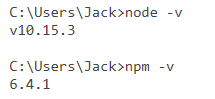
2、创建仓库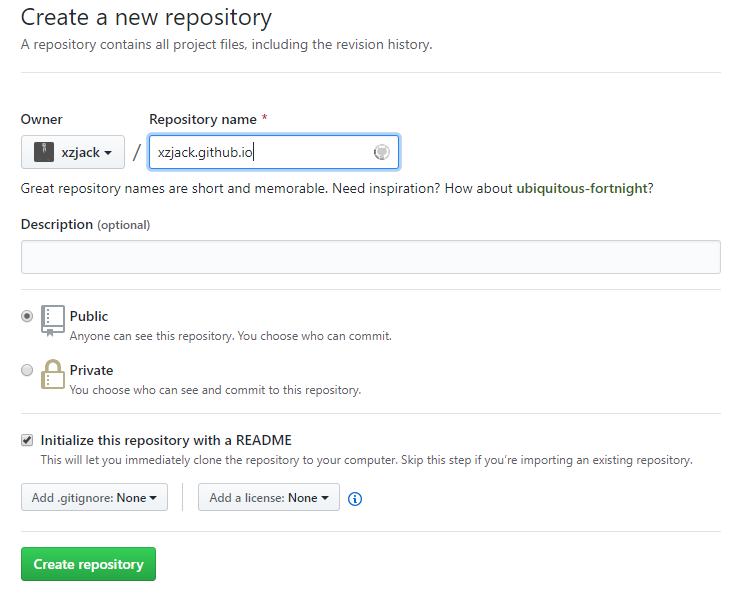 这样就能通过 http://xzjack.github.io 来访问了
这样就能通过 http://xzjack.github.io 来访问了
3、绑定域名
先去注册域名的云服务商那将域名解析,然后去GitHub Pages填写你的域名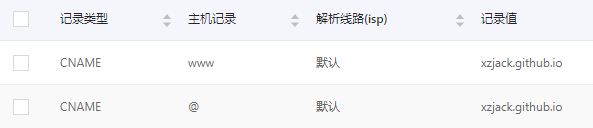
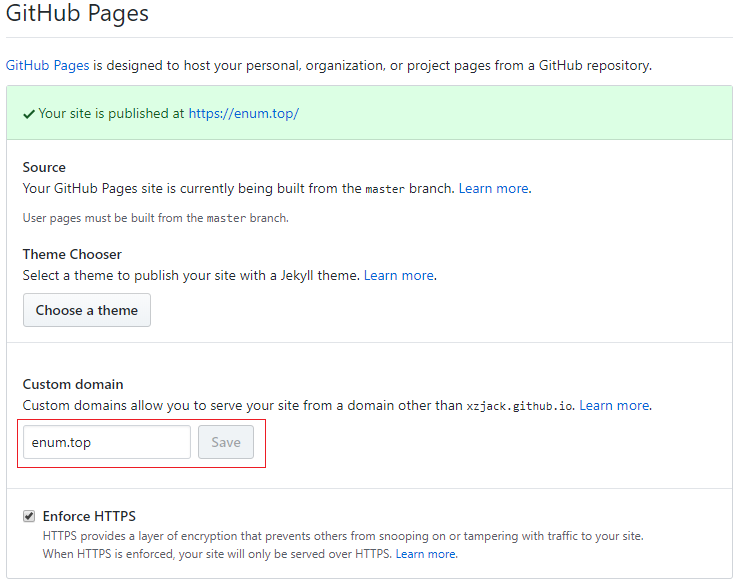
4、配置ssh key
为何要配置 SSH Key ?利用 Git 从远程仓库 clone 代码的方式有两种,一种是 Https ,另一种是 SSH 。如果使用 Https 方式,不需要任何配置,但是当你 clone 下来后会发现,每次 pull, push 都要输入密码,相当的烦。这样就极大的影响了我们的工作效率。这时候就需要使用 SSH 方式了,使用这种方式就不再需要每次都输入密码这么麻烦了,但是需要配置 SSH Key ,配置方法请看下面。
打开终端,输入以下命令:$ cd ~/.ssh
如果提示:No such file or directory 说明你还没有配置过ssh key$ ssh-keygen -t rsa -C "your_email@example.com"
然后连续3次回车,最终会生成一个文件在用户目录下,打开用户目录,找到 .ssh\id_rsa.pub 文件,记事本打开并复制里面的内容,打开你的github主页,进入个人设置 -> SSH and GPG keys -> New SSH key: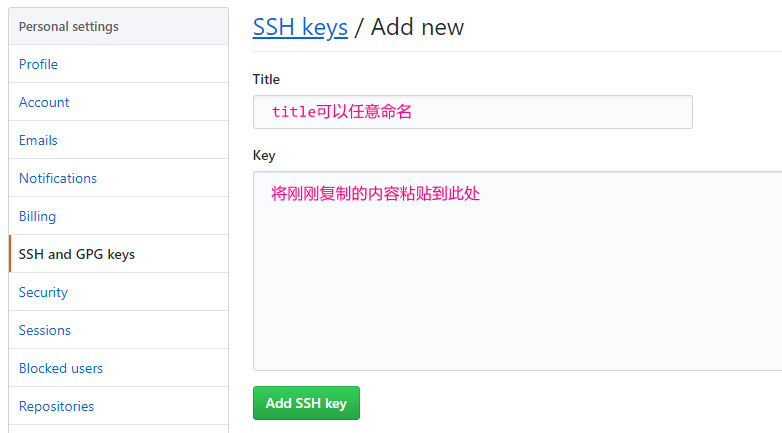 测试是否成功:
测试是否成功:$ ssh -T git@github.com
此时会提示 Are you sure you want to continue connecting (yes/no)? 输入yes
过一会儿看到 Hi xzjack! You’ve successfully authenticated, but GitHub does not provide shell access. 就说明SSH配置成功了
还需要配置如下,这样每次Git提交时,会说明是谁提交了更新
1 | $ git config --global user.name "xzjack" // 你的github用户名,非昵称 |
使用Hexo写博客
Hexo介绍
Hexo是一款基于Node.js的静态博客框架,可以方便的生成静态网页托管在GitHub上,采用插件驱动,可扩展性高
GitHub Pages支持静态页面的解析,而Hexo可以依据配置便捷的生成一套定制式的静态页面,两者一搭配就能开发博客了
安装前注意事项:
1.很多命令可以在cmd下完成,也可以使用git bash来完成,这里统一全部用git bash来执行
2.hexo中有两份主要的配置文件,名称都是_config.yml,其中一份位于根目录下,包含Hexo本身配置,一份位于主题目录(themes/xxx)下,由主题作者提供,我们将前者称为站点配置文件,后者称为主题配置文件
3.使用npm安装比较慢,可以更换npm源
使用淘宝npm镜像:npm config set registry https://registry.npm.taobao.org
查看:npm config get registry
安装
通过npm安装hexo$ npm install -g hexo -cli
接着在电脑创建一个Blog文件夹(名字任取),我的是在 D:\Blog ,此文件夹将用来存放博客的全部内容
1 | $ cd d:/Blog |
然后hexo s开启本地预览,浏览器访问 http://localhost:4000 即可看到效果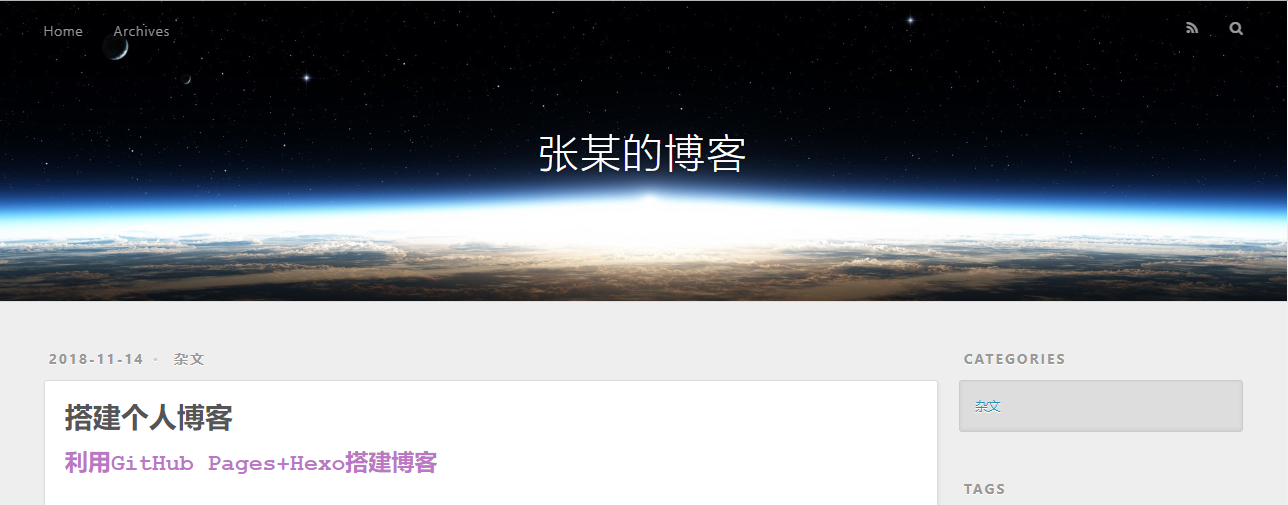
Hexo常用命令
1 | hexo n "文章名称" #新建文章,被放在\source\_posts目录下 |
修改主题
默认的主题不好看,我目前使用的这个主题是NexT,是当前GitHub上star最多的主题,也是个人比较喜欢的主题
1. 安装:$ git clone https://github.com/iissnan/hexo-theme-next themes/next //这是5.*版本的安装方式
2. 去站点配置文件设置主题theme: next
3. 测试
1 | hexo clean //修改主题往往需要先clean一下,否则不生效 |
4. 将hexo博客部署到GitHub
需要安装hexo-deployer-git插件,然后在站点配置文件中配置$ npm install hexo-deployer-git --save
1 | deploy: |
执行部署指令hexo g -d
完成部署后,可以访问域名测试,如果没有绑定域名则访问 https://xzjack.github.io
注意: 假如你用域名访问获取不到页面,而用xxx.github.io访问能获取到页面,那么应该就是执行 hexo d 的时候,把你GitHub Pages中绑定的域名清除了
怎么办?
在你博客的根目录下的source文件夹中创建文件CNAME(无后缀),添加你的域名enum.top
然后在站点配置文件_config.yml中配置如下
1 | # URL |
5. 菜单栏配置
我们刚开始默认的菜单只有首页和归档两个,不能够满足我们的要求,所以需要添加菜单,打开 主题配置文件 找到 menu
1 | menu: |
需要哪个菜单就把哪个取消注释就行了
如果事先没有通过 hexo n page "pageName" 来创建页面的话,即使在配置文件中取消注释,页面也没法显示
举个栗子:
创建分类页面hexo new page categories
给分类页面添加类型type,找到source/categories文件夹中的index.md文件,打开加上type属性
1 | --- |
这样我们创建的新文章都会自带categories这个属性,我们只需往里填分类,就能自动形成分类了
1 | --- |
其他菜单比如标签tags,也是类似的做法…
6. NexT主题样式设置
1 | # Schemes |
提供了四种样式,选择自己喜欢的
7. 其他主题插件与配置
其他的还有设置头像啊,添加搜索功能啊,添加评论系统啊等等等等
这里只是简单的讲一下如何搭建博客,那些各种各样的插件与配置自己上网搜去吧
一些注意事项
- 在我们配置过程中,一定要仔细,可能一个空格或者一个符号就能使整个博客访问不了
- 在用markdown编辑时,插入本地图片会把图片上传到 https://imgur.com/ 图床,然后提供访问的链接,这样做确实省事,可是万一图床关闭了或是怎么样了,那么博客中的图片就失效了。针对这个问题我们可以这么做:
1. 在站点配置文件_config.yml中post_asset_folder:这个选项设为true
2. 在根目录下执行命令npm install hexo-asset-image --save,这是安装一个可以上传本地图片的插件
3. 成功后,通过hexo n "xxx"来创建文章时,/source/_posts文件夹内除了xxx.md文件还有一个同名的文件夹
4. 我们只要把在xxx.md中需要用到的图片放到同名文件夹中,然后通过即可插入图片,部署博客到GitHub时,也会把图片上传
2019/2/21 下午 10:10:30 更新: 目前暂时将图片全部移到七牛云上了(10G存储空间,10G流量/月),而且七牛云还提供免费的CDN加速服务(这是我选择七牛云的主要原因),其他的一些公共免费图床是没有这个快的
如果有一天博客中的图片不能访问了,那么很有可能是欠费了🙄,所以一些重要的图片也需要在本地备份一下
类似的还有阿里云OSS,腾讯云COS,又拍云等等
2019/2/25: 好吧,我又把图片放到本地了,原因有二,一是七牛云免费的流量只支持http,这样因为不是全站https都没有🔒的图标了;二是我用着免费的融合CDN测试域名,一个月后就过期了,需要重新迁移到新的域名,这样就得更改所有的图片外链地址,不方便。所以干脆就放本地算了,又不用担心像图床那样挂了也不用担心放在七牛云上超量欠费了,速度慢点就慢点。
- 有时候我们
hexo g -d提交更改的时候,提示 Could not read from remote repository. 可能的原因是服务器的防火墙限定,或者配置文件限定ip登录,比如你用了VPN - 在代码块中不能正常使用<>,经过排查发现,是因为安装了hexo-lazyload-image插件的原因,所以有些插件不能随便安装,会带来一些未知的问题
在代码块外,Markdown为了兼容HTML,将尖括号都认为是HTML的语法来处理了,所以碰到<hello>形式的都会翻译成<hello></hello>,中文的话可以正常显示<中文>,为了解决这个问题,可以用转义字符来代替尖括号,左尖括号<右尖括号>如:<display>翻译成<display>